調査のコンテンツを探索して解析する際に、ナレッジ グラフ内のエンティティとリレーションシップ、およびデータ モデル内のエンティティ タイプとリレーションシップ タイプを作成、変更、削除できます。 ナレッジ グラフの所有者は、いつでもコンテンツを編集できます。 十分な権限を持ち、ArcGIS Enterprise ポータルでナレッジ グラフの編集が有効化されていれば、他のユーザーもコンテンツを編集できます。
注意:
ArcGIS AllSource でのナレッジ グラフのデータとデータ モデルの編集は、ナレッジ グラフで、ユーザー管理のデータを含む NoSQL データ ストアが使用される場合、サポートされません。
エンティティ タイプの作成
定義する情報に適したエンティティ タイプがナレッジ グラフにない場合、エンティティ タイプを作成して情報を取得できます。
- 「調査を開きます」。
- リボンの [調査] タブの [タイプ] グループで、[新規]
 をクリックします。
をクリックします。 - [新しいエンティティ タイプ]
 をクリックします。
をクリックします。[新しいエンティティ タイプ] ダイアログ ボックスが表示されます。
- [名前] テキスト ボックスにエンティティ タイプ名を入力します。
注意:
「何らかの制限」がある名前で Unicode 文字を使用できます。
- [空間タイプ] ドロップダウン矢印をクリックし、このエンティティ タイプに関連付けられる空間フィーチャのタイプをクリックします。 エンティティ タイプが空間情報に関連付けられない場合は、[非空間] をクリックします。
エンティティ タイプごとに関連付けることができる空間フィーチャのタイプは 1 つだけです。 空間フィーチャのタイプを後から変更することはできません。 たとえば、エンティティ タイプが非空間として定義されると、それを変更したり、ポイント フィーチャが関連付けられるようエンティティを設定したりすることはできません。
- [OK] をクリックします。
新しいエンティティ タイプがナレッジ グラフに作成され、[コンテンツ] ウィンドウの [エンティティ タイプ] リストに表示されます。 新しいエンティティ タイプを表すエンティティ  が作成され、コンテンツ リストに表示されます。
が作成され、コンテンツ リストに表示されます。
ヒント:
調査の [コンテンツ] ウィンドウからエンティティ タイプを作成できます。 [エンティティ タイプ]  を右クリックし、[新しいエンティティ タイプ]
を右クリックし、[新しいエンティティ タイプ]  をクリックします。
をクリックします。
エンティティの作成
調査に特定のタイプの新しいエンティティを作成できます。 このエンティティ タイプのエンティティを指定できる場合、この方法で作成された新しいエンティティには空間フィーチャを含められません。
- リボンの [調査] タブの [エンティティ] グループで、[新規]
 をクリックします。
をクリックします。 - 作成するエンティティのタイプを見つけます。
- 適切なエンティティ タイプが見つかるまで、リストをスクロールします。
- [検索] テキスト ボックスをクリックして、作成するエンティティ タイプの名前またはその一部を入力します。 入力すると、エンティティ タイプ リストが自動的にフィルターされ、似た名前のエンティティ タイプが表示されます。

- リスト内のエンティティ タイプをダブルクリックします。
選択したエンティティ タイプの新しいエンティティ
 が作成されます。 調査が自動的に更新され、コンテンツ リスト内に新しいエンティティが表示および選択されます。
が作成されます。 調査が自動的に更新され、コンテンツ リスト内に新しいエンティティが表示および選択されます。
ヒント:
調査の [コンテンツ] ウィンドウからエンティティを作成できます。 エンティティ タイプを右クリックし、[新しいエンティティ]  をクリックします。
をクリックします。
リストをフィルターして、[新しいエンティティ] コントロールで作成するエンティティ タイプを見つける際に、必要なエンティティ タイプがない場合、コントロールの [新しいエンティティ タイプ] ボタンをクリックして必要なエンティティ タイプを作成することができます。 このボタンは、入力した名前がデータ モデルの既存のタイプと一致しない場合に有効になります。
リレーションシップ タイプの作成
エンティティ間に見られる関連するリレーションシップ タイプがナレッジ グラフにない場合、リレーションシップ タイプを作成して、この情報を取得できます。
新しいリレーションシップ タイプ  がナレッジ グラフに作成されます。 新しいエンティティ タイプの場合とは異なり、リレーションシップの新しいインスタンスはデフォルトでは作成されません。 最初は、[コンテンツ] ウィンドウの [データ モデル] タブ
がナレッジ グラフに作成されます。 新しいエンティティ タイプの場合とは異なり、リレーションシップの新しいインスタンスはデフォルトでは作成されません。 最初は、[コンテンツ] ウィンドウの [データ モデル] タブ  の [リレーションシップ タイプ] リスト
の [リレーションシップ タイプ] リスト  に表示できるのは空のリレーションシップ タイプだけです。
に表示できるのは空のリレーションシップ タイプだけです。
ヒント:
調査の [コンテンツ] ウィンドウからリレーションシップ タイプを作成できます。 [リレーションシップ タイプ]  を右クリックし、[新しいリレーションシップ タイプ]
を右クリックし、[新しいリレーションシップ タイプ]  をクリックします。
をクリックします。
リレーションシップの作成
リレーションシップは、2 つのエンティティを接続します。 リレーションシップは、ソース エンティティからターゲット エンティティの一方向にのみ定義できます。 したがって、リレーションシップの方向は、リレーションシップの作成時に定義する必要があります。
新しいリレーションシップの定義プロセス中にリレーションシップ タイプと新しいエンティティ タイプを作成できます。
既存のエンティティ間に既存のタイプのリレーションシップを作成
すでに存在している 2 つのエンティティ間に指定したリレーションシップの新しいインスタンスを作成するのが最も簡単なプロセスです。 たとえば、Person エンティティ タイプ、Vehicle エンティティ タイプ、HasVehicle リレーションシップ タイプをすでに定義している場合、新しい HasVehicle リレーションシップの作成とは、これらのタイプに属するエンティティを接続するということです。
必要な Person エンティティと Vehicle エンティティがすでに存在する場合、リレーションシップの作成時にそのエンティティを検索して選択することができます。
- 「調査のコンテンツを検索」または参照して、リレーションシップに属しているエンティティのいずれか 1 つを特定します。
たとえば、Person エンティティと Vehicle エンティティの間の HasVehicle リレーションシップを定義するには、最初に調査内の適切な Person エンティティを検索します。
- コンテンツ リストまたは検索結果内のエンティティ
 をクリックして選択します。
をクリックして選択します。 - 詳細パネルの [リレーションシップ] タブをクリックして、選択したエンティティに事前に定義されているリレーションシップを確認します。
- [追加] ボタン
 をクリックします。
をクリックします。空の新しいリレーションシップがリストの一番下に追加されます。
- Relationship 列内をクリックして、リスト内の適切なリレーションシップ タイプをダブルクリックします。
たとえば、Person エンティティと Vehicle エンティティの間の HasVehicle リレーションシップを定義するには、リストの [HasVehicle] をクリックします。 このリストに目的のリレーションシップが表示されない場合は、リレーションシップ名を入力します。
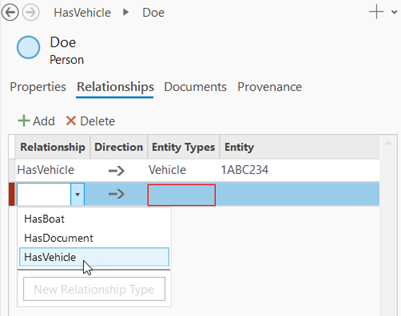
既存のリレーションシップをリスト表示するコントロールが閉じている場合、Relationship 列のドロップダウン矢印をクリックすると再び開くことができます。 キーボードを使用して次の列に進むには Tab キーを押します。
- デフォルトで、リレーションシップの方向は、調査のコンテンツ リストで選択されたエンティティから別のエンティティに設定されます。Direction 列の値は順方向
 に設定されます。 リレーションシップの方向を変更するには、ドロップダウン矢印をクリックして、逆方向
に設定されます。 リレーションシップの方向を変更するには、ドロップダウン矢印をクリックして、逆方向  をクリックします。
をクリックします。提示した例では、調査内の Person エンティティを選択して、既存の Vehicle エンティティに HasVehicle リレーションシップを定義する場合、方向は順方向
 のままにする必要があります。 ただし、調査で選択したエンティティが Vehicle の場合、方向を反転して HasVehicle リレーションシップを定義することもできます。
のままにする必要があります。 ただし、調査で選択したエンティティが Vehicle の場合、方向を反転して HasVehicle リレーションシップを定義することもできます。 - リレーションシップに属している他のエンティティ タイプを指定するには、Tab キーを押すか、Entity Types 列のドロップダウン矢印をクリックします。
既存のエンティティ タイプを選択するためのコントロールが表示されます。
- リスト内の適切なエンティティ タイプをクリックして選択します。
たとえば、調査で Person エンティティが選択されている HasVehicle リレーションシップを定義するには、リスト内の Vehicle エンティティ タイプをクリックします。
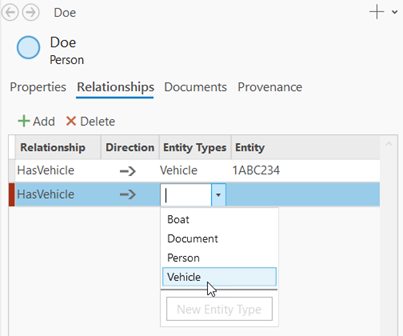
- Tab キーを押すか、Entity 列内をクリックします。
検索コントロールが表示されます。
- リレーションシップのターゲットである既存のエンティティを検索します。
検索できるプロパティ値の表示名またはテキストを入力して、そのコンテンツを検索します。 単語または単語の一部とアスタリスク (*) を入力します。 Text データ タイプでプロパティの格納された数値も、数値の一部とアスタリスクを指定することにより検索に使用できます。
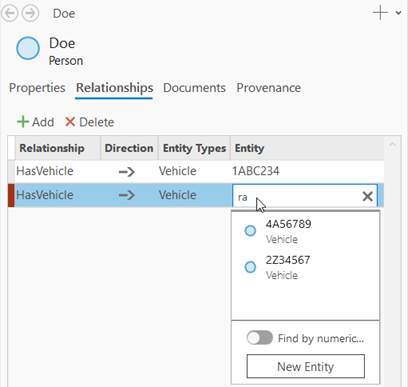
[数値プロパティの値で検索] トグルをクリックして、[検索] テキスト ボックス内をクリックします。 完全な数値を入力します。
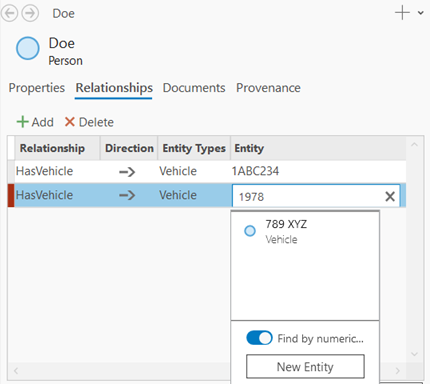
注意:
時間または日付プロパティに格納されている値を使用して既存のエンティティを検索することはできません。
既存の指定したエンティティ タイプを持つエンティティが検索され、入力した単語または数値に一致または部分的に一致するプロパティを持つエンティティが特定されます。 一致するエンティティがリストに表示されます。
- エンティティのリストを下にスクロールします。 検索で返されたエンティティにポインターを合わせて、そのプロパティを評価し、リレーションシップに属しているエンティティを決定します。
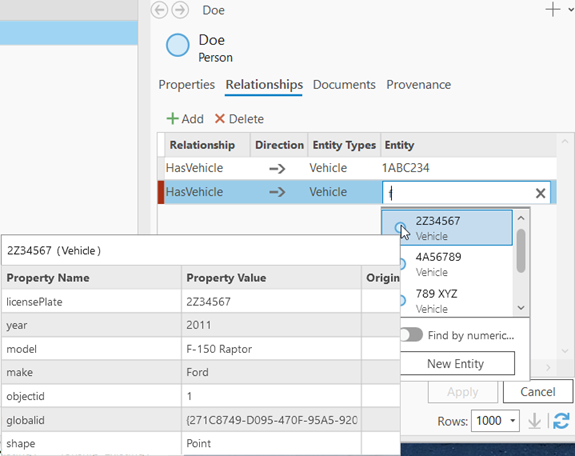
- リスト内の既存のエンティティをクリックします。
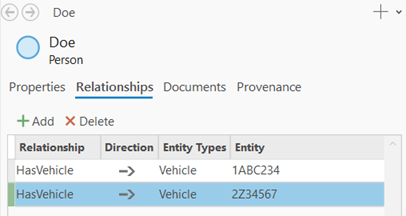
- [適用] をクリックします。
新しいリレーションシップ
 がナレッジ グラフに作成されます。
がナレッジ グラフに作成されます。
新しいエンティティ タイプに新しいタイプのリレーションシップを作成
新しい情報の検出および定義時に、ナレッジ グラフのデータ モデルを調整できます。 Person エンティティ タイプが作成され、特定の Person エンティティが調査の一部として定義されるとします。 その人は犬を飼っていますが、Pet エンティティ タイプまたは HasPet リレーションシップ タイプは定義されていません。 新しいリレーションシップの作成中に新しいリレーションシップ タイプとエンティティ タイプを作成できます。
- 調査のコンテンツを参照または検索して、新しいリレーションシップが作成されるエンティティ
 を特定します。
を特定します。たとえば、新しい HasPet リレーションシップを定義するには、最初に調査内の適切な Person エンティティを検索します。
- コンテンツ リストまたは検索結果内のエンティティ
 をクリックして選択します。
をクリックして選択します。 - 詳細パネルの [リレーションシップ] タブをクリックして、選択したエンティティに事前に定義されているリレーションシップを確認します。
- [追加] ボタン
 をクリックします。
をクリックします。空の新しいリレーションシップがリストの一番下に追加されます。 既存のリレーションシップ タイプを選択するためのコントロールが表示されます。
- Relationship 列に新しいリレーションシップ タイプの名前 (「HasPet」など) を入力します。
- リレーションシップ タイプ リストの一番下にある [新しいリレーションシップ タイプ] をクリックします。
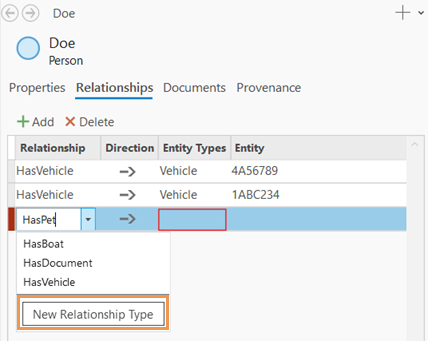
[新しいリレーションシップ タイプ] ダイアログ ボックスが表示されます。
- 必要に応じて、[名前] テキスト ボックスで、リレーションシップ タイプ名を編集します。
注意:
「何らかの制限」がある名前で Unicode 文字を使用できます。
- [OK] をクリックします。
リレーションシップ タイプを作成する前に、保留中の編集を保存または破棄する必要があります。 編集が保留中の場合、[新しいリレーションシップ タイプ] ダイアログ ボックスの上部にメッセージが表示されます。 メッセージ内の [編集の保存] ボタン
 または [編集の破棄] ボタン
または [編集の破棄] ボタン  をクリックするまで、[OK] ボタンは使用できない状態になります。
をクリックするまで、[OK] ボタンは使用できない状態になります。新しいリレーションシップ タイプ名の横に [リレーションシップ タイプの変更] ボタン
 が表示されます。 Relationship 列内をクリックしてこのボタンをクリックすると、[適用] をクリックする前であれば、新しいリレーションシップ タイプ名を変更できます。
が表示されます。 Relationship 列内をクリックしてこのボタンをクリックすると、[適用] をクリックする前であれば、新しいリレーションシップ タイプ名を変更できます。 - Tab キーを 2 回押します。
新しいリレーションシップ タイプがナレッジ グラフにまだ作成されていないことを示すアスタリスクが、そのリレーションシップ タイプ名の横に表示されます。
- Direction 列でリレーションシップに適切な方向を指定します。
この例では、人が HasPet リレーションシップのソースで、ペットがリレーションシップのターゲットのため、方向を順方向
 に設定します。
に設定します。 - Entity Types 列内をクリックします。
既存のエンティティ タイプを選択するためのコントロールが表示されます。
- Entity Types 列に新しいエンティティ タイプの名前を入力します。
たとえば、「Pet」と入力します。
- エンティティ タイプ リストの一番下にある [新しいエンティティ タイプ] をクリックします。
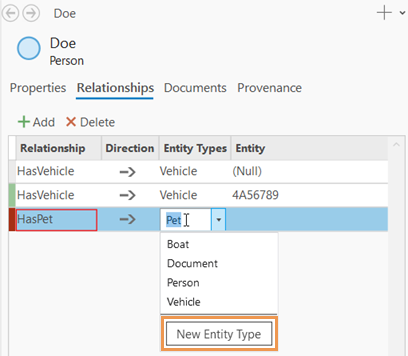
[新しいエンティティ タイプ] ダイアログ ボックスが表示されます。
- 必要に応じて、[名前] テキスト ボックスで、エンティティ タイプ名を編集します。
注意:
「何らかの制限」がある名前で Unicode 文字を使用できます。
- [空間タイプ] ドロップダウン矢印をクリックし、これらのエンティティに適したジオメトリ タイプをクリックするか、エンティティ タイプを非空間に設定します。
- [OK] をクリックします。
新しいエンティティ タイプ名の横に [エンティティ タイプの変更] ボタン
 が表示されます。 Entity Types 列内をクリックしてこのボタンをクリックすると、[適用] をクリックする前であれば、新しいエンティティ タイプの名前や空間タイプを変更できます。
が表示されます。 Entity Types 列内をクリックしてこのボタンをクリックすると、[適用] をクリックする前であれば、新しいエンティティ タイプの名前や空間タイプを変更できます。 - Tab キーを 2 回押します。
新しいエンティティ タイプがナレッジ グラフにまだ作成されていないことを示すアスタリスクが、そのエンティティ タイプの横に表示されます。 Entity 列には、新しいエンティティ タイプに新しいエンティティを定義する必要があることを示すテキスト [(新しいエンティティ)] が表示されます。
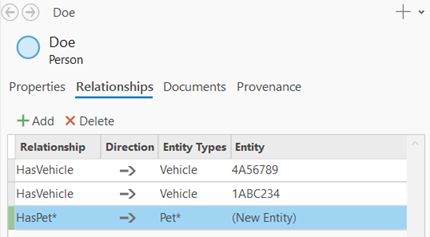
- [適用] をクリックします。
新しいリレーションシップ タイプと新しいエンティティ タイプがナレッジ グラフに作成されます。 新しいエンティティ タイプの新しいデフォルト エンティティが作成され、調査で選択されたエンティティとデフォルト エンティティの間に新しいリレーションシップが作成されます。
- Entity 列に表示されたデフォルト値 (エンティティの globalid 値) にポインターを合わせて、表示された [開く] ボタン
 をクリックします。
をクリックします。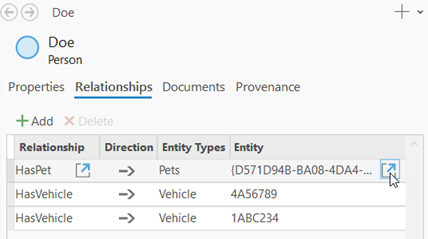
詳細パネルが更新され、作成されたデフォルトの Pet エンティティが表示されます。 ペットの名前や取得日など、この新しいエンティティの関連プロパティを定義します。
[戻る] ボタン
 をクリックすると、コンテンツ リストで選択された元のエンティティにいつでも戻ることができます。
をクリックすると、コンテンツ リストで選択された元のエンティティにいつでも戻ることができます。
エンティティ タイプまたはリレーションシップ タイプのプロパティの変更
デフォルトで、エンティティ タイプとリレーションシップ タイプには、各エンティティまたはリレーションシップを一意に識別するプロパティがいくつかあります。 空間フィーチャを含めるようにエンティティ タイプが定義された場合は、エンティティのジオメトリを指定できるプロパティもあります。 プロパティを追加および編集して詳細情報を取得したり、不要になったプロパティを削除したりすることができます。
フィールド ビューでのプロパティの変更
フィーチャクラスまたはリレーショナル データベース テーブルのフィールドを編集するのと同じ方法で、フィールド ビューを使用してエンティティ タイプまたはリレーションシップ タイプのプロパティを編集できます。
- [カタログ] ウィンドウまたはカタログ ビューで、調査を参照します。
- [カタログ] ウィンドウの [プロジェクト] タブで [調査]
 をダブルクリックします。
をダブルクリックします。 - カタログ ビューで、[コンテンツ] ウィンドウの [調査]
 をクリックします。
をクリックします。
- [カタログ] ウィンドウの [プロジェクト] タブで [調査]
- 調査のナレッジ グラフ
 のコンテンツを参照します。
のコンテンツを参照します。 - カタログ ビューのコンテンツ リストまたは [カタログ] ウィンドウで、[エンティティ タイプ] または [リレーションシップ タイプ] ナレッジ グラフ フォルダー
 をダブルクリックします。
をダブルクリックします。ナレッジ グラフに定義されているエンティティ タイプ
 またはリレーションシップ タイプ
またはリレーションシップ タイプ  が表示されます。
が表示されます。 - プロパティを追加するエンティティ タイプまたはリレーションシップ タイプを右クリックして、[データ設計] にポインターを合わせ、[フィールド]
 をダブルクリックします。
をダブルクリックします。フィールド ビューが開き、エンティティ タイプまたはリレーションシップ タイプの現在のプロパティが表示されます。
- グリッドの下部にある空の行内をクリックして、新しいプロパティを追加します。 新しい行の Field Name 列にプロパティの名前を入力します。 Data Type 列にあるドロップダウン矢印をクリックして、そのデータ タイプを定義します。
注意:
「何らかの制限」がある名前で Unicode 文字を使用できます。
- たとえば、グリッドの Field Name 列内をダブルクリックして新しい名前を入力することにより、名前を変更して既存のプロパティを変更します。
- プロパティを削除するために、グリッドでプロパティを定義する行を選択します。 リボンの [フィールド] タブの [クリップボード] グループで [削除] ボタン
 をクリックします。
をクリックします。エンティティ タイプまたはリレーションシップ タイプからプロパティを削除すると、そのプロパティに現在格納されているすべての値も削除されます。
- 保存されていない以前のナレッジ グラフの編集がある場合、[フィールド] ビュー
 の上部にメッセージが表示されます。 続行する前に、メッセージ内の [編集の保存]
の上部にメッセージが表示されます。 続行する前に、メッセージ内の [編集の保存]  または [編集の破棄]
または [編集の破棄]  をクリックします。
をクリックします。 - エンティティ タイプまたはリレーションシップ タイプのプロパティの変更が完了したら、[フィールド] タブの [変更] グループで、[保存] ボタン
 をクリックします。
をクリックします。
調査のプロパティの追加
調査のコンテンツを探索する際に、エンティティ タイプまたはリレーションシップ タイプにプロパティを追加して詳細情報を取得することができます。
- 調査の [コンテンツ] ウィンドウで、プロパティを追加するエンティティ タイプまたはリレーションシップ タイプをクリックします。
コンテンツ リストの最初のエンティティまたはリレーションシップが自動的に選択されます。
- 選択したエンティティの情報が表示されるように、調査ビューで「詳細パネルのサイズを変更」します。
- 詳細パネルにある [プロパティ] タブをクリックします。
選択したエンティティまたはリレーションシップのプロパティが表示されます。
- [追加] ボタン
 をクリックします。
をクリックします。リストの一番下にデフォルト名 [プロパティ] の新しいプロパティが追加されます。
- Name 列をクリックして、プロパティの新しい名前を入力し、Tab キーを 2 回押します。
注意:
「何らかの制限」があるプロパティ名で Unicode 文字を使用できます。
- 新しいプロパティはデフォルトで Text データ タイプ
 を持ちます。 Enter キーを押して、データ タイプとして Text を適用します。 このプロパティに別のデータ タイプを指定するには、方向 キーを使用してプロパティが格納する情報に適したデータ タイプを選択し、Enter キーを押します。
を持ちます。 Enter キーを押して、データ タイプとして Text を適用します。 このプロパティに別のデータ タイプを指定するには、方向 キーを使用してプロパティが格納する情報に適したデータ タイプを選択し、Enter キーを押します。 - 選択したエンティティにこのプロパティの値を指定するには、Tab キーを押して、適切な値を入力します。
テキスト ボックスではプロパティのデータ タイプに従って、入力された情報を検証します。 たとえば、Integer データ タイプ
 を指定した場合、このプロパティには実数やテキストなどの値は保存されません。
を指定した場合、このプロパティには実数やテキストなどの値は保存されません。 - Enter キーを押して、新しいプロパティの定義プロセスを完了します。
- プロパティを作成する前に、保留中の編集を保存または破棄する必要があります。 編集が保留中の場合、詳細パネルの上部にメッセージが表示されます。 メッセージ内の [編集の保存] ボタン
 または [編集の破棄] ボタン
または [編集の破棄] ボタン  をクリックするまで、[適用] ボタンは使用できない状態になります。
をクリックするまで、[適用] ボタンは使用できない状態になります。 - プロパティの追加と変更を続行します。
- [適用] をクリックして変更内容を保存します。
すべての変更がナレッジ グラフに保存されます。
調査のプロパティ値の編集
調査内の選択したエンティティまたはリレーションシップのプロパティを編集できます。 エンティティを作成したら、そのプロパティをすぐに編集できます。 ただし、指定したタイプのエンティティを一度に多数作成してから、選択したエンティティのグループのプロパティを編集することもできます。
たとえば、同じ場所で同時に複数の人が確認された場合、最初に複数の Person エンティティを調査に追加することができます。 次に、新しい Person エンティティをすべて選択して、確認された日付を指定します。 その後、各 Person の名前を一度に 1 エンティティずつ入力できます。
同様に、選択した多数のリレーションシップのプロパティを一度に編集できます。
- 選択したエンティティの情報が表示されるように、調査ビューで「詳細パネルのサイズを変更」します。
- 編集するエンティティまたはリレーションシップを選択します。
- 編集するエンティティ
 またはリレーションシップ
またはリレーションシップ  をクリックします。 その他のアイテムを同時に編集する場合、Ctrl キーを押しながら、その他のエンティティまたはリレーションシップをクリックして選択します。
をクリックします。 その他のアイテムを同時に編集する場合、Ctrl キーを押しながら、その他のエンティティまたはリレーションシップをクリックして選択します。 - コンテンツ リストで、編集するエンティティ
 またはリレーションシップ
またはリレーションシップ  をクリックして選択します。 同時に編集対象の隣接するエンティティまたはリレーションシップを追加で選択するには、Shift キーを押しながら方向 キーを使用します。
をクリックして選択します。 同時に編集対象の隣接するエンティティまたはリレーションシップを追加で選択するには、Shift キーを押しながら方向 キーを使用します。
- 編集するエンティティ
- 詳細パネルにある [プロパティ] タブをクリックします。
選択したエンティティまたはリレーションシップのプロパティが表示されます。
- プロパティの Value 列内をクリックするか、F2 キーを押します。
- 現在のプロパティに適切な値を入力して Enter キーを押します。
テキスト ボックスではプロパティのデータ タイプに従って、入力された情報を検証します。 たとえば、[Date Only] データ タイプ
 を指定した場合、このプロパティにはプレーン テキストなどの値は保存されません。
を指定した場合、このプロパティにはプレーン テキストなどの値は保存されません。 - 選択したすべてのエンティティまたはリレーションシップからプロパティ値を削除する必要がある場合、リストにあるプロパティをクリックして、[解除]
 をクリックします。
をクリックします。プロパティ名とその値の表示が変わり、名前と既存の値の取り消し線が表示されます。 変更を適用すると、ナレッジ グラフでプロパティ値が消去されます。
- [適用] をクリックします。
選択したエンティティまたはリレーションシップに加えた変更内容がナレッジ グラフに保存されます。 定義されたプロパティがナレッジ グラフに作成されます。 定義されたプロパティ値が、選択したエンティティとリレーションシップに保存されます。 消去されたプロパティ値が、ナレッジ グラフ内の選択したエンティティとリレーションシップから削除されます。
調査のプロパティの削除
プロパティが不要な場合、エンティティ タイプまたはリレーションシップ タイプから削除できます。
- 調査の [コンテンツ] ウィンドウで、プロパティを削除するエンティティ タイプ
 またはリレーションシップ タイプ
またはリレーションシップ タイプ  をクリックします。
をクリックします。 - 詳細パネルにある [プロパティ] タブをクリックします。
選択したエンティティまたはリレーションシップのプロパティが表示されます。
- リストで削除するプロパティをクリックします。
- プロパティ リストの上部にある [削除]
 をクリックします。
をクリックします。この操作を続行するかを確認する [プロパティの削除] メッセージ ボックスが表示されます。この操作はやり直すことができません。
- 保存されていない以前のナレッジ グラフの編集がある場合、[プロパティの削除] メッセージ ボックスにメッセージが表示されます。 続行する前に、メッセージ内の [編集の保存]
 または [編集の破棄]
または [編集の破棄]  をクリックします。
をクリックします。 - [プロパティの削除] メッセージ ボックスで、[削除] をクリックして、そのプロパティを削除することを確認します。
ナレッジ グラフの編集内容の保存
ナレッジ グラフのデータ モデルとコンテンツに変更を加えると、変更を破棄するか、永続的にするかを選択できます。
詳細については、「編集を保存または破棄」をご参照ください。
編集の保存
ナレッジ グラフに加えた変更を永続的にするには、次の手順に従います。
- リボンの [調査] タブにある [編集の管理] グループで、[編集の保存]
 をクリックします。
をクリックします。[編集の保存] ダイアログ ボックスが表示されます。
- このダイアログ ボックスをオフにするには、[今後、このダイアログを表示しない] をオンにします。
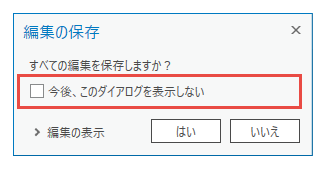
これ以降、このコマンドをクリックすると、編集は保存され、ダイアログ ボックスは表示されません。
- [編集の保存] ダイアログ ボックスの [はい] をクリックして続行します。または、[いいえ] をクリックしてダイアログ ボックスを閉じ、編集を保存しません。
編集の破棄
ナレッジ グラフに加えた変更を元に戻すには、次の手順に従います。
- リボンの [調査] タブにある [編集の管理] グループで、[破棄]
 をクリックします。
をクリックします。[編集の破棄] ダイアログ ボックスが表示されます。
- このダイアログ ボックスをオフにするには、[今後、このダイアログを表示しない] をオンにします。
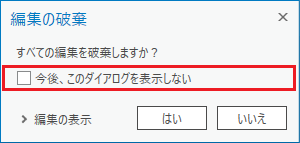
これ以降、このコマンドをクリックすると、編集は破棄され、ダイアログ ボックスは表示されません。
- [編集の破棄] ダイアログ ボックスの [はい] をクリックして続行します。または、[いいえ] をクリックしてダイアログ ボックスを閉じ、編集を破棄しません。
エンティティとリレーションシップの削除
不要になったエンティティとリレーションシップをナレッジ グラフから削除できます。 エンティティを削除すると、エンティティが属しているリレーションシップも自動的に削除されます。
あるエンティティ タイプで残りのすべてのエンティティ、またはあるリレーションシップ タイプですべてのリレーションシップを削除した場合、[タイプ別] タブ  の使用中に調査の [コンテンツ] ウィンドウの [エンティティ タイプ]
の使用中に調査の [コンテンツ] ウィンドウの [エンティティ タイプ]  または [リレーションシップ タイプ]
または [リレーションシップ タイプ]  リストに、エンティティ タイプまたはリレーションシップ タイプが表示されなくなります。 エンティティまたはリレーションシップ インスタンスがないエンティティ タイプまたはリレーションシップ タイプは、[コンテンツ] ウィンドウの [データ モデル] タブ
リストに、エンティティ タイプまたはリレーションシップ タイプが表示されなくなります。 エンティティまたはリレーションシップ インスタンスがないエンティティ タイプまたはリレーションシップ タイプは、[コンテンツ] ウィンドウの [データ モデル] タブ  にまだ表示されます。
にまだ表示されます。
エンティティ タイプとリレーションシップ タイプの探索の詳細
調査のコンテンツ リストのアイテムを削除
調査でナレッジ グラフのコンテンツを探索しながら、不要になったエンティティとリレーションシップを削除できます。
- 調査のコンテンツを参照または検索して、削除するエンティティとリレーションシップを特定します。
- 調査のコンテンツ リストまたは検索結果で適切なエンティティとリレーションシップを選択するには、次のいずれかの方法を使用します。
- 削除するエンティティ
 またはリレーションシップ
またはリレーションシップ  をクリックします。 Ctrl キーを押しながらリストでクリックすると、その他のエンティティまたはリレーションシップを選択できます。
をクリックします。 Ctrl キーを押しながらリストでクリックすると、その他のエンティティまたはリレーションシップを選択できます。 - リストで、削除するエンティティ
 またはリレーションシップ
またはリレーションシップ  をクリックして選択します。 削除対象の隣接するエンティティまたはリレーションシップを追加で選択するには、Shift キーを押しながら方向 キーを使用します。
をクリックして選択します。 削除対象の隣接するエンティティまたはリレーションシップを追加で選択するには、Shift キーを押しながら方向 キーを使用します。
- 削除するエンティティ
- リボンの [調査] タブの [エンティティ] グループで、[削除]
 をクリックします。
をクリックします。 - 表示される [削除] メッセージで [はい] をクリックします。
ナレッジ グラフで選択したエンティティとリレーションシップが削除されます。 エンティティを削除すると、エンティティが属しているリレーションシップも削除されます。
特定のエンティティのリレーションシップを削除
特定のエンティティの情報を更新する際、そのエンティティが属しているリレーションシップを削除できます。
- 調査で、更新するエンティティ
 を選択します。
を選択します。 - 詳細パネルの [リレーションシップ] タブをクリックして、選択したエンティティに事前に定義されているリレーションシップを確認します。
- 削除するリレーションシップをリスト内でクリックします。 たとえば、Ctrl キーを押しながら、削除するすべてのリレーションシップをクリックします。
- リストの上部にある [削除]
 をクリックします。
をクリックします。 - 表示される [リレーションシップの削除] メッセージで [はい] をクリックします。
ナレッジ グラフで、リレーションシップが削除されます。 リレーションシップに属しているその他のエンティティは削除されません。
エンティティ タイプまたはリレーションシップ タイプの削除
ナレッジ グラフで不要になったエンティティ タイプまたはリレーションシップ タイプを削除できます。 エンティティ タイプまたはリレーションシップ タイプを削除すると、それらのタイプのインスタンスもすべて削除されます。 エンティティを削除すると、エンティティが属しているリレーションシップも削除されます。
- 調査の [コンテンツ] ウィンドウで、削除するエンティティ タイプ
 またはリレーションシップ タイプ
またはリレーションシップ タイプ  を選択します。
を選択します。[データ モデル] タブ
 をクリックして、インスタンスがないタイプを表示します。
をクリックして、インスタンスがないタイプを表示します。 - 選択したタイプを右クリックして [削除]
 をクリックします。
をクリックします。[タイプの削除] メッセージが表示されます。
- 保存されていない以前のナレッジ グラフの編集がある場合、選択したタイプを削除する前に、変更内容を保存または破棄するよう求める [タイプの削除] メッセージが表示されます。 必要に応じて、メッセージ内の [編集の保存]
 または [編集の破棄]
または [編集の破棄]  をクリックします。
をクリックします。 - [削除] をクリックします。
選択したタイプが削除され、[コンテンツ] ウィンドウのタイプ リストから除去されます。
削除操作が正常に行われない場合、操作に失敗したことを示すメッセージが表示されます。